Zunächst wollen wir verstehen, was MKV und PNG sind.
Was ist MKV?
MKV, auch bekannt als Matroska Video, ist ein Open-Source-Videocontainerformat, das Video-, Audio- und Untertitelspuren speichern kann. Dieses Format wird häufig für Filme oder Fernsehsendungen verwendet und unterstützt hohe Auflösungen und mehrere Codecs. Darüber hinaus können MKV-Dateien online gestreamt werden.
Was ist PNG?
PNG, kurz für Portable Network Graphics, ist ein verlustfreies Komprimierungsbildformat, das Transparenz unterstützt. Selbst nach mehreren Bearbeitungen behält es eine hohe Bildqualität mit breiter Kompatibilität bei, was es ideal für Webgrafiken, Logos und andere Designs macht. Darüber hinaus ist PNG ein lizenzfreies und Open-Source-Format. Im Vergleich zu JPEG führt PNG in der Regel zu einer größeren Dateigröße, wodurch die Ladezeiten von Webseiten relativ langsam sein können.
Wenn Ihnen eine Szene aus einem MKV-Video besonders gut gefällt, ist es eine gute Idee, sie in das PNG-Format zu konvertieren. Diese Methode gewährleistet die Bildqualität, und Sie können das Bild auf fast jeder Plattform öffnen. Im folgenden Inhalt empfehle ich drei professionelle Tools. Lesen Sie weiter, um mehr zu erfahren.
MiniTool MovieMakerKlicken zum Download100%Sauber & Sicher
Wie konvertiert man MKV in PNG
Hier sind 3 Tools, mit denen Sie MKV schnell und einfach in PNG konvertieren können.
Option 1. MConverter
MConverter ist ein fortschrittlicher Online-Dateikonverter, der MKV effizient in PNG konvertieren kann. Er unterstützt eine Vielzahl von Dateiformaten, darunter GIF, JPG, PNG, BMP, TIFF, AAC, AC3, FLAC, MKV, FLV und mehr. Außerdem können Sie mit MConverter mehrere Dateien gleichzeitig konvertieren, was den Arbeitsablauf erheblich rationalisiert. Befolgen Sie nun die nachstehenden Anweisungen, um die Konvertierung durchzuführen.
1. Rufen Sie MConverter auf
Gehen Sie zum MKV-zu-PNG-Konverter von MConverter. (https://mconverter.eu/convert/mkv/png/)
2. Laden Sie Ihre MKV-Datei hoch
Klicken Sie auf die Option MKV-Dateien hier ablegen oder durchsuchen, um Ihre MKV-Datei zu importieren.
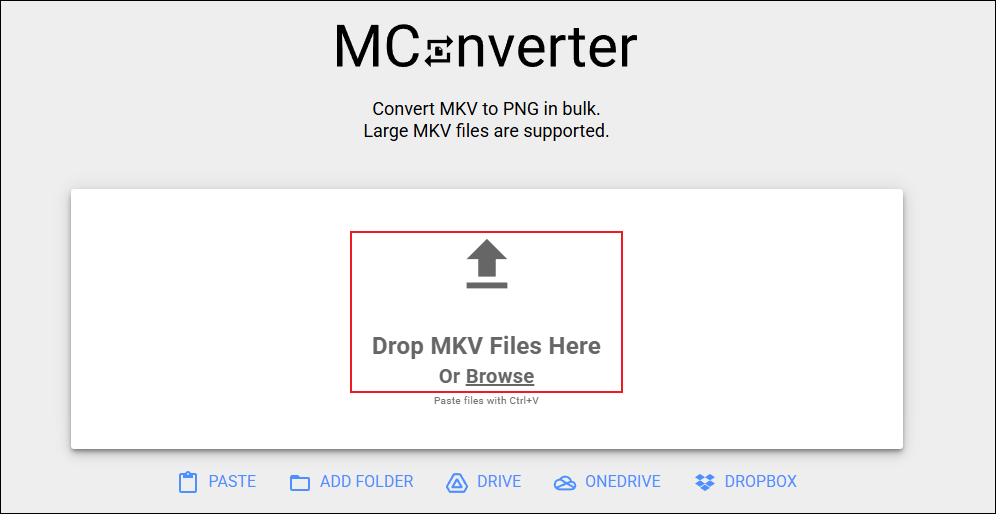
3. Starten Sie die Konvertierung
Das PNG-Ausgabeformat wird automatisch ausgewählt. Klicken Sie anschließend auf die Schaltfläche STARTEN, um die Konvertierung zu starten.
4. Laden Sie die PNG-Datei herunter
Nach Abschluss des Konvertierungsvorgangs stehen Ihnen mehrere Frames zur Auswahl. Wählen Sie den gewünschten Frame aus und klicken Sie auf die Schaltfläche Herunterladen, um ihn zu speichern.
Option 2. Aspose
Aspose ist ebenfalls ein browserbasiertes Tool mit einer umfassenden Tool-Suite, mit der Sie MKV kostenlos in PNG konvertieren können. Es ist mit verschiedenen Plattformen wie Windows, Mac, Android usw. kompatibel. Darüber hinaus verfügt Aspose über eine übersichtliche Benutzeroberfläche, mit der sowohl Anfänger als auch erfahrene Benutzer ihre Aufgaben mühelos erledigen können.
So konvertieren Sie MKV mit Aspose in PNG.
1. Zugriff auf Aspose
Besuchen Sie https://products.aspose.app/video/video-to-image/mkv-to-png#overview, um den MKV-zu-PNG-Konverter von Aspose aufzurufen.
2. Laden Sie Ihre MKV-Datei hoch
Klicken Sie auf die Option Datei hochladen, um die gewünschte MKV-Datei zu importieren.
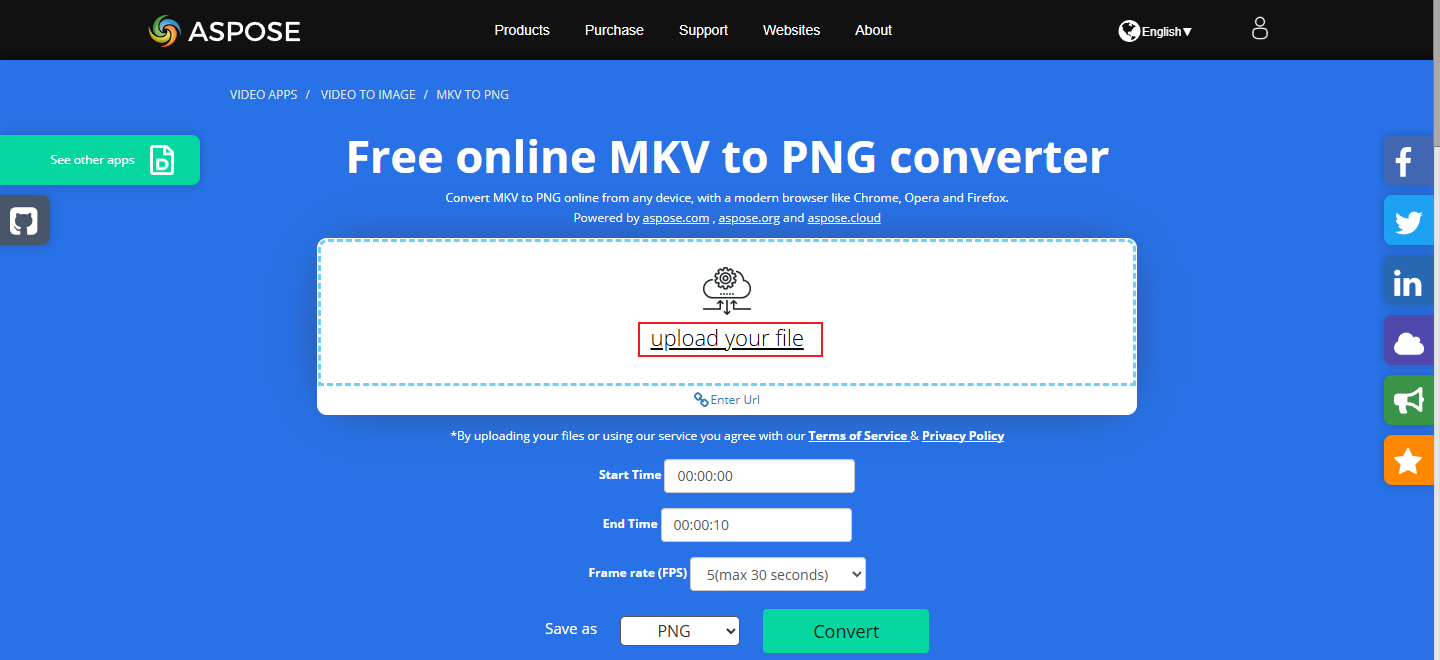
3. Starten Sie die Konvertierung von MKV in PNG.
Vergewissern Sie sich, dass das Ausgabeformat PNG ist, und klicken Sie dann auf die Schaltfläche Konvertieren, um die Konvertierung zu starten.
4. Laden Sie die PNG-Datei herunter.
Klicken Sie auf die Schaltfläche JETZT HERUNTERLADEN, um die PNG-Datei in Ihrem lokalen Ordner zu speichern.
Option 3. Online-convert.com
Online-convert.com ist ein leistungsstarker All-in-One-Online-Konverter für MKV- zu PNG-Dateien, der eine schnelle und reibungslose Konvertierung ermöglicht. Er unterstützt die Anpassung der Ausgabeeinstellungen, wie Bildgröße, DPI und mehr. Darüber hinaus kann dieses Online-Tool als kostenloser Videokonverter, Audiokonverter, Dokumentkonverter, E-Book-Konverter, Archivkonverter usw. verwendet werden. Befolgen Sie die nachstehenden Schritt-für-Schritt-Anleitungen, um die Konvertierung durchzuführen.
1. Gehen Sie zu Online-convert.com
Besuchen Sie https://image.online-convert.com/convert/mkv-to-png.
2. Laden Sie Ihre MKV-Datei hoch
Klicken Sie auf die Schaltfläche Datei auswählen, um Ihre MKV-Datei hinzuzufügen.
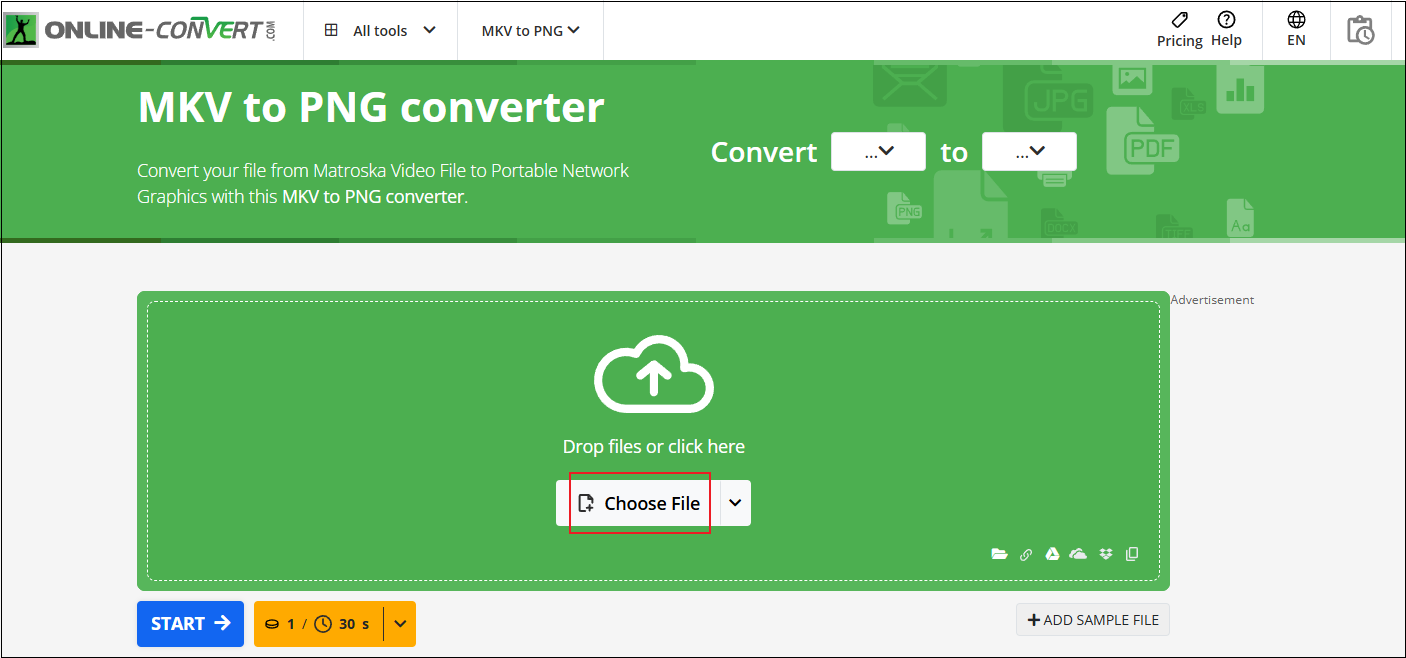
3. Starten Sie die Konvertierung
Klicken Sie auf die Schaltfläche STARTEN, um die Konvertierung zu starten.
4. Laden Sie die PNG-Datei herunter
Klicken Sie auf die Schaltfläche Ausgewählte herunterladen, um alle Bilder herunterzuladen, oder klicken Sie auf die Schaltfläche Herunterladen auf dem gewünschten Bild, um das gewünschte Bild herunterzuladen.
Fertig!
Zusammenfassung
Um MKV unter Windows mühelos in PNG zu konvertieren, stellt dieser Beitrag drei benutzerfreundliche und professionelle Konverter vor. Wählen Sie den bevorzugten Konverter aus und starten Sie Ihre Konvertierung! Wir hoffen, dass dieser Artikel hilfreich für Sie ist.




Nutzerkommentare :